
ম্যাকগুলি লঞ্চার ডকগুলিকে জনপ্রিয় করে তুলতে পারে, তবে এটি লিনাক্স যেখানে সেগুলি নিখুঁত হয়েছিল। প্ল্যাঙ্কের মতো অ্যাপ আপনাকে আপনার ডেস্কটপে এমন একটি ডক রাখার অনুমতি দেয়। সেখান থেকে, আপনি আপনার পছন্দের অ্যাপগুলি চালু করতে পারেন, সক্রিয় অ্যাপগুলিকে জাগল করতে পারেন এবং দরকারী তথ্যগুলি পরীক্ষা করতে পারেন৷
আসুন দেখি কিভাবে আপনি উবুন্টুতে প্ল্যাঙ্ক ইন্সটল, ব্যবহার এবং কনফিগার করতে পারেন আপনার পছন্দের অ্যাপগুলিতে দ্রুত এবং চটকদার চেহারার অ্যাক্সেসের জন্য৷
ইনস্টলেশন
আপনি যদি উবুন্টু বা মিন্টের মতো সামঞ্জস্যপূর্ণ বিতরণে থাকেন তবে আপনি ডিফল্ট সংগ্রহস্থলে প্ল্যাঙ্ক খুঁজে পেতে পারেন। এটিকে অন-বোর্ডে আনতে, আপনার প্রিয় টার্মিনালটি জ্বালিয়ে দিন এবং লিখুন:
sudo apt install plank
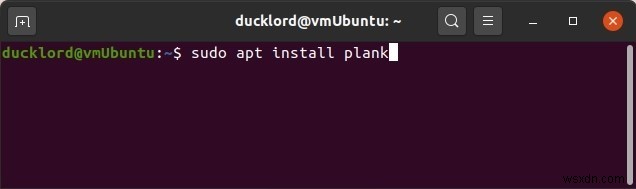
প্ল্যাঙ্ক ইনস্টল হয়ে গেলে, এটিকে আপনার বাকি সফ্টওয়্যারের মধ্যে সনাক্ত করুন এবং এটি চালান৷

আপনি আপনার অ্যাপগুলি "অফিসিয়াল উপায়" লঞ্চ করার শেষ বার এটি হতে পারে৷
৷ব্যবহার
প্ল্যাঙ্কের ব্যবহার সহজবোধ্য এবং যেকোনো ডেস্কটপ বা যেকোনো অপারেটিং সিস্টেমের আইকন-সহ কোনো সাধারণ টুলবার থেকে আলাদা নয়। প্রোগ্রামটি এটিতে আটকে থাকা কয়েকটি জনপ্রিয় অ্যাপগুলির সাথে পূর্ব-কনফিগার করা হয়, যার মধ্যে আপনি সম্ভবত কমপক্ষে একটি বা দুটি ব্যবহার করছেন। আপনি তাদের লঞ্চ করতে তাদের আইকনে ক্লিক করতে পারেন৷
৷
আপনি কিছু আইকন চিনতে না পারলে, প্ল্যাঙ্ক ডিফল্টরূপে লেবেল প্রদর্শন করে না। যাইহোক, এটি প্রতিটি অ্যাপের নাম দেখাবে যদি আপনি আপনার কার্সারকে এর আইকনের উপর ঘোরান।
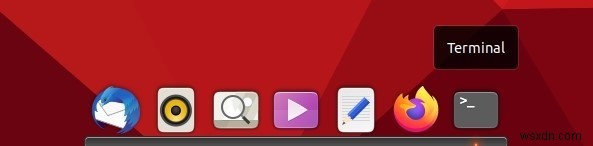
প্ল্যাঙ্ক গতিশীল মেনু সমর্থন করে যা প্রতিটি অ্যাপের কিছু কার্যকারিতা প্রকাশ করে। উদাহরণস্বরূপ, টার্মিনালের জন্য একটি আইকনে ডান-ক্লিক করে, আপনি একটি নতুন উইন্ডো খুলতে পারেন বা এর পছন্দগুলি অ্যাক্সেস করতে পারেন৷
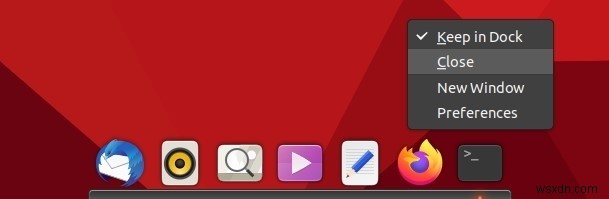
মিডিয়া প্লেয়ার অ্যাপের আইকনে ডান-ক্লিক করে, যদিও, আপনি বিরতি দিতে বা বাজানো আবার শুরু করতে, ট্র্যাকগুলি এড়িয়ে যেতে, ইত্যাদি করতে সক্ষম হবেন৷

প্ল্যাঙ্কে আইকনগুলিকে পুনর্বিন্যাস করতে, তাদের একটিতে ক্লিক করুন এবং মাউস বোতাম টিপুন। তারপর, আইকনটিকে ডকে যেখানে আপনি চান সেখানে টেনে আনুন৷
৷
ডক থেকে একটি আইকন অপসারণ করতে, হয় বাম-ক্লিক করুন এবং ডকের বাইরে টেনে আনুন অথবা ডান-ক্লিক করুন এবং "ডকে রাখুন।"
কনফিগারেশন
আপনার অ্যাপ্লিকেশানগুলির ফাংশনগুলির উইন্ডোতে না গিয়ে দ্রুত অ্যাক্সেস করতে ডান-ক্লিক করা দুর্দান্ত৷ যাইহোক, যদি ডান-ক্লিক প্রতিটি অ্যাপের মেনু দেখায়, তাহলে আপনি কিভাবে প্লাঙ্কের বিকল্পগুলি অ্যাক্সেস করতে পারবেন?
তাত্ত্বিকভাবে, আপনি ডকের বাম বা ডানে খালি জায়গায় সরাসরি ডান-ক্লিক করতে পারেন, এবং, অনুমিতভাবে, এর মেনু পপ আপ হবে।
এটি কার্যত আমার জন্য কাজ করেনি, তাই আমি পরিবর্তে সহজ শর্টকাট ব্যবহার করছি:Ctrl রাখুন ধরে রাখুন এবং ডকের যেকোনো জায়গায় ডান-ক্লিক করুন। প্ল্যাঙ্কের মেনু প্রদর্শিত হবে। প্রোগ্রামের বিকল্পগুলি অ্যাক্সেস করতে এই মেনু থেকে পছন্দগুলি চয়ন করুন৷
৷
অনেকগুলি বিকল্প উপলব্ধ নেই, তবে যেগুলি রয়েছে তা আমূল পরিবর্তন করতে পারে কীভাবে প্লাঙ্ক দেখায় এবং কার্য সম্পাদন করে। আপনি তাদের তিনটি গ্রুপে পাবেন:চেহারা, আচরণ এবং ডকলেট।
চেহারা
চেহারায়, আপনি প্ল্যাঙ্কের থিম এবং স্ক্রিনে এর অবস্থান পরিবর্তন করতে পারেন (উপরে, ডানে, নীচে বা বামে)। আপনি ডিফল্ট সীমাবদ্ধতা অক্ষম করতে পারেন যা এটিকে আপনার অন্যান্য মনিটরে দেখানোর জন্য আপনার প্রাথমিক ডিসপ্লেতে রাখে৷
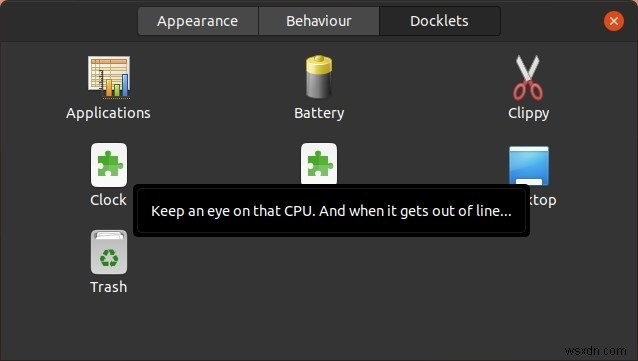
প্ল্যাঙ্ক ডিফল্টরূপে পর্দার কেন্দ্রে উপস্থিত হয়। আপনি সারিবদ্ধকরণ ড্রপ-ডাউন মেনু দিয়ে এটি পরিবর্তন করতে পারেন এবং ডানদিকের স্লাইডারের সাহায্যে এর অবস্থানটি সূক্ষ্ম-টিউন করতে পারেন।
আইকনগুলি কীভাবে দেখায় তার উপরও কিছু নিয়ন্ত্রণ রয়েছে। আপনি আইকন প্রান্তিককরণ এবং আইকন আকার পরিবর্তন করতে পারেন। প্ল্যাঙ্ক সবচেয়ে অভিনব ডক হতে পারে না, তবে এটি একটি জুম প্রভাব অফার করে যা আপনি সক্ষম করতে পারেন। সক্রিয় করা হলে, আপনি যখন সেগুলির উপর হোভার করবেন তখন এটি আইকনগুলিকে আরও বড় করে তুলবে৷ একটি স্লাইডার আছে যা জুম স্তর নিয়ন্ত্রণ করে। যাইহোক, যখন আমরা সবচেয়ে বড় মান চেষ্টা করেছি, এটি আইকনগুলিকে কিছুটা অস্পষ্ট দেখায়৷
৷আচরণ
আচরণ ট্যাবে, আপনি চয়ন করতে পারেন কিভাবে প্ল্যাঙ্ক লুকিয়ে রাখবে যখন একটি উইন্ডো একই স্ক্রীন স্পেস ভাগ করার চেষ্টা করে। এটি একটি কাছাকাছি উইন্ডোতে প্রতিক্রিয়া জানাতে পারে এমন বিভিন্ন উপায় রয়েছে এবং আপনি একটি বিলম্ব লুকান এবং বিলম্ব প্রকাশ করতেও যোগ করতে পারেন৷ অথবা আপনি বৈশিষ্ট্যটি সম্পূর্ণরূপে অক্ষম করতে পারেন এবং প্ল্যাঙ্কটি সর্বদা আপনার স্ক্রিনে থাকতে পারে – এমনকি যদি এর অর্থ এটি উইন্ডোর সামগ্রীর সাথে ওভারল্যাপ হয়৷

সাবটাইটেল আইটেম ম্যানেজমেন্ট স্পষ্ট করে না যে এর নীচের বিকল্পগুলি প্ল্যাঙ্কে প্রদর্শিত আইকনগুলিকে নির্দেশ করে৷
"আনপিন করা দেখান" অক্ষম করে (এটি ডিফল্টরূপে চালু আছে), আপনি প্ল্যাঙ্ককে শুধুমাত্র সেই অ্যাপগুলি দেখাতে বাধ্য করতে পারেন যেগুলি আপনি ম্যানুয়ালি পিন করেছেন এবং অন্য সবকিছু উপেক্ষা করতে পারেন৷ যদিও সাবধান; আপনি যদি আপনার ডেস্কটপে অন্য সমস্ত টুলবার এবং প্ল্যাঙ্কে এই বিকল্পটি অক্ষম করেন, তাহলে আপনাকে শর্টকাট ব্যবহার করে আপনার সক্রিয় উইন্ডোগুলির মধ্যে লাফ দিতে হবে৷
"লক আইকন" সক্ষম করলে বর্তমান আইকনগুলি যেখানে আছে সেখানে আটকে রাখবে এবং তাদের স্থান নির্ধারণে কোনো পরিবর্তন করতে নিষেধ করবে৷
অবশেষে, "ওয়ার্কস্পেসে সীমাবদ্ধ" প্ল্যাঙ্কে শুধুমাত্র বর্তমান কর্মক্ষেত্রে সক্রিয় থাকা অ্যাপগুলি দেখাবে এবং বাকিগুলি উপেক্ষা করবে৷
ডকলেট
শেষ গ্রুপ, ডকলেটস, আপনাকে প্লাঙ্কে একটি সঠিক টুলবারের কার্যকারিতা যোগ করতে দেয়। শুধুমাত্র পিন করা এবং সক্রিয় অ্যাপগুলির জন্য আইকনগুলি উপস্থাপন করার পরিবর্তে, আপনি আপনার সমস্ত ইনস্টল করা সফ্টওয়্যার, একটি ব্যাটারি নির্দেশক, একটি ঘড়ি, ইত্যাদিতে তাত্ক্ষণিক অ্যাক্সেসের জন্য একটি "স্টার্ট মেনু" সমতুল্য যোগ করতে পারেন৷
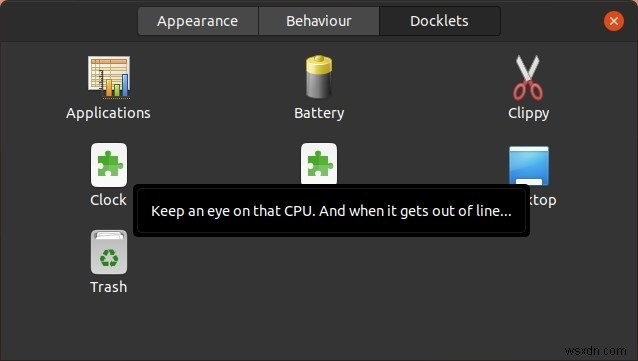
প্ল্যাঙ্ক সবচেয়ে চিত্তাকর্ষক ডক নাও হতে পারে, তবে এটি চেহারা, কার্যকারিতা এবং কাস্টমাইজযোগ্যতার মধ্যে একটি নিখুঁত ভারসাম্য সরবরাহ করে। এদিকে, লিনাক্সের জন্য কিছু অন্যান্য ডক অ্যাপ্লিকেশনও পরীক্ষা করে দেখুন।


